爱折腾 Windows 11 的朋友们,特别是那些跑在 Dev 或 Canary 频道的,肯定对微软时不时塞点新功能进来见怪不怪了。最近在 Build 25352 这个版本里,有人发现微软藏了个全新的小组件(Widgets)选择器界面。说实话,这个新界面比现在的好用多了,添加小组件之前能直接预览效果,一目了然。而且据说以后还会跟微软商店打通,直接下载新组件。今天我就手把手带大家,用个小工具提前把这个功能给“解锁”了。

想提前尝鲜这个新版小组件选择器,咱们得请出老朋友——ViveTool。这玩意儿是 GitHub 上的一个开源小工具,专门用来开启 Windows 里的各种隐藏实验性功能,可以说是玩预览版的必备神器了。下面跟着我的步骤来,很简单。
1、先去 GitHub 网站,把 ViveTool 的最新版下载回来,通常是个 zip 压缩包。
2、找个你顺手的地方,比如在D盘建一个名为“ViveTool”的文件夹,然后把下载的压缩包里的所有文件都解压到这个文件夹里。
3、这一步很关键,记住你刚刚解压的文件夹路径,比如 `D:\ViveTool`,后面要用。

4、准备工作做完,现在右键点击“开始”菜单,选择“终端(管理员)”或“命令提示符(管理员)”,总之,一定要用管理员身份打开!
5、在打开的命令行窗口里,咱们得先“飞”到刚才解压 ViveTool 的那个文件夹。用 `cd` 命令就行。比如,你刚才放在了 `D:\ViveTool`,那就输入下面这行命令然后回车:
`cd D:\ViveTool`
(请根据你自己的实际路径修改上面的命令)
6、成功进入文件夹后,就轮到我们的“咒语”登场了。把下面这行命令复制粘贴进去,然后敲回车:
`vivetool /enable /id:43040593`
7、看到提示“Successfully set feature configuration”之类的字样,就说明大功告成了!
8、最后一步,也是最重要的一步:重启你的电脑。这种系统级别的修改,不重启是不会生效的。
等电脑重新启动好,你再打开那个小组件面板(快捷键 Win+W),点击右上角的“+”号添加按钮,就会发现惊喜了!全新的界面,卡片式的预览,是不是比以前那个强太多了?

当然,如果你尝鲜之后觉得不喜欢,或者遇到了什么奇怪的 bug,想恢复原样也很简单。还是按照上面的步骤,在第6步执行命令的时候,把 `enable` 换成 `disable` 就行了,像这样:`vivetool /disable /id:43040593`。执行完,同样是重启电脑,一切就都回来了。
 小白号
小白号












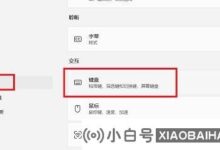

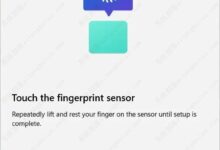

评论前必须登录!
注册